- HandBrake es gratuito, multiplataforma y sirve para convertir DVDs a MP4/MKV/WebM con presets optimizados.
- Para discos protegidos, HandBrake no descifra protecciones; revisa la legalidad y valora alternativas especializadas.
- Con presets adecuados (480p/576p) y CRF equilibras calidad y tamaño; la aceleración hardware acelera el proceso.

Si llevas tiempo pensando en digitalizar esos discos que tienes en la estantería, ripear tus DVDs con HandBrake es una de las opciones más prácticas para lograrlo. HandBrake es gratuito, multiplataforma y de código abierto, así que se ha convertido en un imprescindible para quien busca transformar vídeos físicos en archivos cómodos de reproducir en cualquier dispositivo.
Más allá de la nostalgia, todavía se pueden encontrar DVDs a precios ridículos y, si quieres montar una pequeña colección sin arruinarte, convertirlos a formatos modernos es una jugada ganadora. Crear copias de seguridad personales y llevarte tus películas en un archivo MP4 o MKV evita depender del lector óptico, te ahorra espacio y, por cierto, suele ser bastante más eficiente que generar imágenes ISO gigantes con toda la estructura del disco.
Qué necesitas para ripear con HandBrake
Para empezar, necesitas instalar HandBrake en tu equipo. La versión actual (1.9.0 en el momento de redactar este artículo) funciona en Windows 10 o superior, macOS 10.13 o superior y Linux. Puedes descargarla desde su web oficial; si te hicieran falta compilaciones anteriores, también están disponibles allí.
En Linux, tienes varias vías. Por ejemplo, en Debian y derivadas puedes instalarlo desde repositorios con un comando sencillo, o tirar de AppImage para llevar una versión “portable” sin instalación. Esta última alternativa es muy cómoda si solo lo vas a usar puntualmente o no quieres tocar paquetes del sistema.
Antes de seguir, conviene hablar del elefante en la habitación: la protección anticopia. HandBrake, por diseño, no descifra protecciones comerciales (CSS, regiones, etc.). En Internet verás referencias a una biblioteca llamada “libdvdcss” para leer DVDs cifrados; su distribución e instalación pueden estar limitadas o ser ilegales según el país. Por responsabilidad, aquí no facilitamos instrucciones de elusión de protecciones. Ripea únicamente discos de tu propiedad y actúa conforme a la legislación de tu región. Si el DVD no está protegido o ya has obtenido contenido desprotegido, HandBrake lo manejará sin pegas.
Una nota útil si trabajas con DVDs europeos o antiguos: muchos títulos están en 480p/30 (NTSC) o 576p/25 (PAL). HandBrake incluye ajustes preestablecidos que se adaptan a esas resoluciones típicas de DVD, y eso simplifica mucho el proceso inicial.
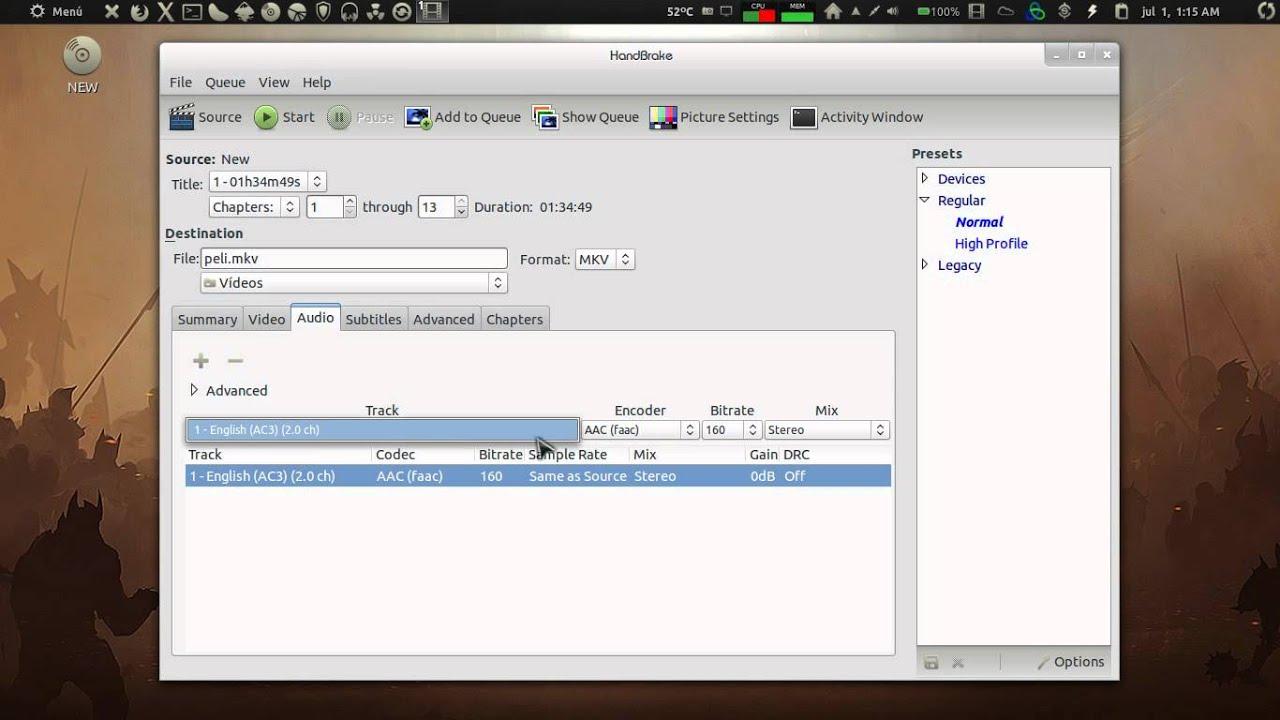
Cómo ripear un DVD con HandBrake paso a paso
El flujo es muy parecido en Windows, macOS y Linux. La estructura de la aplicación cambia poco entre plataformas, así que lo que sigue te servirá de guía general. La idea es: cargar el disco, elegir el título correcto, ajustar un preset y codificar.
1) Inserta el DVD en la unidad del ordenador. Abre HandBrake y, en “Open Source” (Fuentes), selecciona la unidad del DVD para que la aplicación escanee los títulos disponibles. Si estás en Linux y el autoarranque te molesta, dile al sistema que “no haga nada” y vuelve a HandBrake para abrir el disco manualmente.
2) Cuando termine el escaneo, HandBrake elegirá por defecto un título, pero puedes cambiarlo. Abre el desplegable “Title” y selecciona el más largo si se trata de una película (suele ser el metraje principal). También puedes limitar capítulos concretos si no quieres todo el contenido.
3) Elige formato de salida y presets. HandBrake ofrece MP4, MKV y WebM como contenedores de destino. Para DVD, una combinación muy equilibrada es H.264 en MKV con ajustes 480p30 o 576p25. Si te apetece exprimir más compresión con buena calidad, puedes usar H.265/HEVC (por ejemplo “H.265 MKV 720p30”), sabiendo que tardará más en codificar y no todos los dispositivos antiguos lo reproducen.
4) Fija la calidad. Puedes seleccionar un preset en “General” (por ejemplo “Fast 720p30” para priorizar rapidez) o ir a los controles avanzados y usar CRF. En CRF, valores alrededor de 20–22 para H.264 suelen dar resultados muy decentes sin disparar el tamaño del archivo.
5) Define destino y nombre del fichero. En “Save As” elige dónde guardar tu vídeo. Conviene crear una carpeta de proyecto y nombrar bien el archivo para reconocerlo luego (Título_Año.mkv, por ejemplo).
6) Pulsa “Start Encode”. En la parte inferior verás la barra de progreso. Según el preset y la potencia de tu equipo, la conversión puede ir desde unos minutos a bastante más. Si tu CPU se dispara, considera usar la codificación por hardware (si tu GPU lo permite) en el apartado de vídeo.
HandBrake también puede trabajar con discos Blu‑ray siempre que el contenido esté accesible y sin cifrado. Si cargas fuentes no protegidas desde un directorio o imagen, el proceso es análogo: seleccionas la fuente, ajustas el preset y codificas.
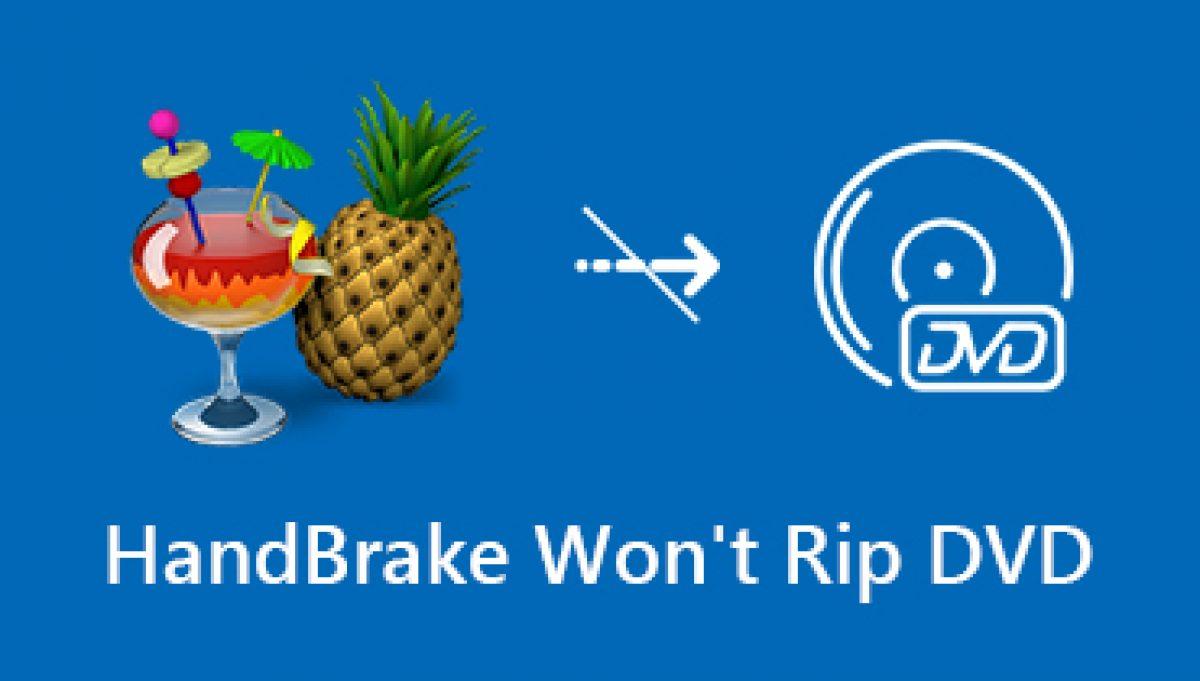
Consejos para resultados óptimos
• Elige la fuente correcta: si el disco tiene varios títulos (extras, trailers, etc.), ve a por el que coincida con la duración de la película. En series, cada episodio suele ser un título distinto.
• Mantén HandBrake actualizado: las últimas versiones incluyen correcciones y mejoras de rendimiento. Actualizar elimina bugs y añade presets más afinados.
• Selecciona el contenedor apropiado: MP4 es el más compatible; MKV ofrece más flexibilidad (subtítulos, múltiples pistas) y WebM es útil para escenarios web o de código abierto.
• Ajusta la codificación: empieza con un preset que encaje con tu dispositivo objetivo y luego toca lo mínimo. Una subida o bajada ligera del CRF o del bitrate puede ser la diferencia entre un archivo sobrado o demasiado pesado.
• Calidad vs tamaño: cuanto más bajo el CRF, mayor calidad y tamaño. Experimenta con clips de 2–5 minutos para dar con tu punto dulce antes de tirar horas de codificación.
• Aceleración por hardware: si tu sistema lo soporta (Intel Quick Sync, NVIDIA NVENC, AMD VCE/AMF), puedes acelerar la codificación a costa, a veces, de un pelín de eficiencia frente a x264/x265 por software.
• Subtítulos y pistas: desde la pestaña “Subtitles” puedes añadir, quemar o copiar subtítulos; si algo falla, prueba a desactivar subtítulos no compatibles o a “quemarlos” en el vídeo.
• Cumplimiento legal: solo ripea contenidos que te pertenezcan y no compartas material con derechos sin permiso. Eludir protecciones puede no ser legal en tu país; infórmate antes de proceder.
Errores habituales y cómo resolverlos
• “No hay fuente o título válido”: en muchos casos el disco está sucio o dañado. Límpialo suavemente, comprueba que el lector reconoce el DVD y vuelve a escanear.
• HandBrake solo copia parte del DVD: puede deberse a sectores defectuosos, títulos encadenados extraños o cortes de energía mientras escaneaba. Prueba a seleccionar manualmente el título correcto y asegúrate de que el disco está en buen estado.
• Vídeo distorsionado o con artefactos: suele ser síntoma de fuente dañada, uso de CPU al 100% durante la codificación o subtítulos problemáticos. Cierra aplicaciones pesadas, desactiva subtítulos sospechosos y revisa el preset.
• HandBrake no “ve” el contenido o falla al iniciar la codificación: si el disco tiene protecciones avanzadas o restricciones regionales, HandBrake no podrá procesarlo. Aquí tienes dos salidas: usar contenido previamente desprotegido o probar alternativas especializadas.
Alternativas destacadas a HandBrake
Si necesitas algo más orientado a lidiar con discos complicados o buscas funciones extra, hay herramientas comerciales con buenas referencias. Valora siempre licencias, periodo de prueba y compatibilidad con tu sistema.
• AnyMP4 DVD Ripper: ideal para quien quiere un equilibrio entre facilidad y potencia. Se presenta como opción accesible y con descarga gratuita para probar.
• VideoByte BD‑DVD Ripper (Windows y macOS): presume de descifrado de múltiples protecciones comerciales (APS, CSS, ARccOS, CPRM, AACS, BD+, Cinavia y regiones). Promete hasta 6× de velocidad, más de 300 formatos de salida y exportación sin pérdida. Flujo típico en 3 pasos: cargar el disco, elegir formato y carpeta de destino, y pulsar “Copiar todo”.
• Tipard DVD Ripper: comparado con HandBrake, ofrece una gama amplia de formatos (MP4, AVI, MKV, etc.), presets abundantes y personalizaciones avanzadas, aunque es de pago. HandBrake gana en ser libre, multiplataforma y sencillo.
• WinX DVD Ripper Platinum: muy veloz y compatible con múltiples discos. Disponible en planes de 1 año o de por vida; su enfoque está en copias de seguridad rápidas y estables.
• WonderFox DVD Ripper: convierte a formatos populares a alta velocidad. Como referencia de rendimiento, señalan unos 20 minutos para pasar un DVD de 120 minutos a AVI sin pérdida, y menos aún si apuntas a MPG.
• FVC Video Converter Ultimate: un “todo en uno” con conversión a MP4, MOV, AVI, MKV y más, además de herramientas de edición para retocar el contenido antes de convertir. Tiene licencias mensual, de por vida y de negocios.
Método por consola con FFmpeg (Linux/Debian)
Si te manejas bien en terminal y prefieres la vía directa, FFmpeg es un clásico infalible. Piensa en FFmpeg como el motor que muchos programas gráficos utilizan por debajo; usarlo a pelo te da control y rapidez.
1) Copia los VOB de la carpeta VIDEO_TS del DVD a una carpeta de trabajo en tu PC. Localiza los VTS_XX_Y.VOB grandes que correspondan a la película; los más pequeños suelen ser extras o menús.
2) Une los VOB en uno solo respetando el orden. En la terminal, dentro de tu carpeta de trabajo, puedes concatenarlos así (ajusta los nombres a tu caso): creas un “agrupados.VOB” con los fragmentos de la peli.
cat VTS_01_1.VOB VTS_01_2.VOB VTS_01_3.VOB VTS_01_4.VOB > agrupados.VOB3) Convierte ese VOB a un formato más manejable con FFmpeg. Por ejemplo, a AVI con MPEG‑4 y un bitrate razonable: este comando genera un AVI compatible con muchos reproductores antiguos.
ffmpeg -i agrupados.VOB -f avi -vcodec mpeg4 -b:v 1200k -b:a 128k OUTPUT.AVISi prefieres contenedores modernos, puedes apuntar a MKV o MP4 con H.264/H.265 y CRF. Juega con el bitrate/CRF y prueba con un trozo corto para ajustar rendimiento y tamaño antes de lanzar la conversión completa.
Consejos rápidos en consola: usa rutas sin espacios o escapa los espacios con comillas, verifica que tienes FFmpeg actualizado y, para reproducir lo generado, VLC suele tragarse prácticamente todo.
Más trucos y presets útiles en HandBrake
• DVDs PAL (Europa): prueba presets “H.264 MKV 576p25” o “Fast 576p25”. Respetar la cadencia de 25 fps evita tirones y conversiones innecesarias.
• DVDs NTSC (EE.UU.): presets “H.264 MKV 480p30” o “Fast 480p30”. Si el origen es entrelazado, activa el desentrelazado o decomb en el apartado de filtros.
• Audio: deja “Passthru” (copia directa) si tu equipo reproduce AC3 o DTS; si no, convierte a AAC a 160–192 kbps como apuesta segura.
• Subtítulos: “Burn In” quema los subtítulos en el vídeo; “Soft” crea una pista seleccionable. Para máxima compatibilidad en televisores antiguos, los quemados evitan sorpresas.
• Lotes: añade varios títulos a la cola para que HandBrake procese uno tras otro automáticamente mientras te olvidas. Ideal para temporadas completas de series.
Preguntas frecuentes
¿Es legal ripear un DVD que he comprado? Depende de la jurisdicción. En algunos países se permite la copia privada; en otros, eludir medidas técnicas puede estar prohibido. Solo ripea material de tu propiedad y jamás lo distribuyas sin permiso. Consulta siempre la normativa local.
¿Qué formato elijo, MP4 o MKV? MP4 tiene la mayor compatibilidad con televisores y móviles; MKV es más flexible con múltiples pistas, subtítulos y funciones avanzadas sin perder calidad. Si dudas, MP4 con H.264 es el comodín.
¿Cuánto tarda en codificar? Depende del preset, del códec (H.265 tarda más que H.264) y de tu hardware. Un DVD puede tardar de minutos a horas. Acelera con presets “Fast” o activando la codificación por hardware.
¿Puedo usar HandBrake para Blu‑ray? Solo si el contenido está accesible y sin cifrado. Para discos protegidos, HandBrake no realiza descifrado; necesitarías trabajar con fuentes ya desprotegidas o con herramientas alternativas.
¿Qué hago si HandBrake no detecta el título principal? A veces el metraje está fragmentado o el disco tiene estructura peculiar. Prueba a escanear de nuevo, cambia de unidad, o usa herramientas que reestructuren los títulos antes de pasar por HandBrake.
Quien quiera una colección digital de sus películas sin complicarse tiene en HandBrake un aliado potente y fácil de entender, y para los casos rebeldes existen alternativas comerciales llenas de automatismos. Con un par de pruebas para afinar presets y cuidando la legalidad de tus copias, no tardarás en disfrutar de tus DVDs en cualquier dispositivo y sin depender del lector óptico.

